Comment mettre à jour un smartphone Samsung Galaxy ?


Vous êtes nombreux à nous demander comment mettre à jour un smartphone Galaxy, quel que soit le modèle. Nous allons vous présenter les différentes manières qui permettent de mettre à jour n'importe quel Samsung Galaxy, dans la mesure où le fabricant en propose encore bien sûr.
Attention : avant d'effectuer une mise à jour quelconque, il est important de vérifier que votre batterie est chargée à au moins 80% de sa capacité. Pourquoi ? Une mise à jour logicielle consomme énormément d'énergie et vous ne voulez pas que votre smartphone s'éteigne au moment où des changements se font dans l'appareil.
1. Mettre à jour un Samsung Galaxy par OTA
La manière la plus simple de mettre à jour un Samsung Galaxy et un terminal sous Android est de passer par les 'Paramètres' du système d'exploitation d'Android. Ce n'est pas bien compliqué, aucune connaissance technique n'est nécessaire.
En quelques étapes, voici comment vérifier si une mise à jour est disponible pour votre Galaxy :
- Tirez la barre de notifications vers le bas et cliquez sur la roue dentée en haut à droite,
celle-ci vous donne alors un accès direct aux 'Paramètres généraux d'Android. - Si vous n'avez pas un appareil récent : faites défiler la fenêtre tout en bas jusqu'à arriver à 'À propos de l'appareil'
Si vous avez un appareil récent : faites défiler jusqu'à 'Mise à jour du logciel' - Entrez tout simplement dans 'Téléchargement et installation' et laissez-vous guider
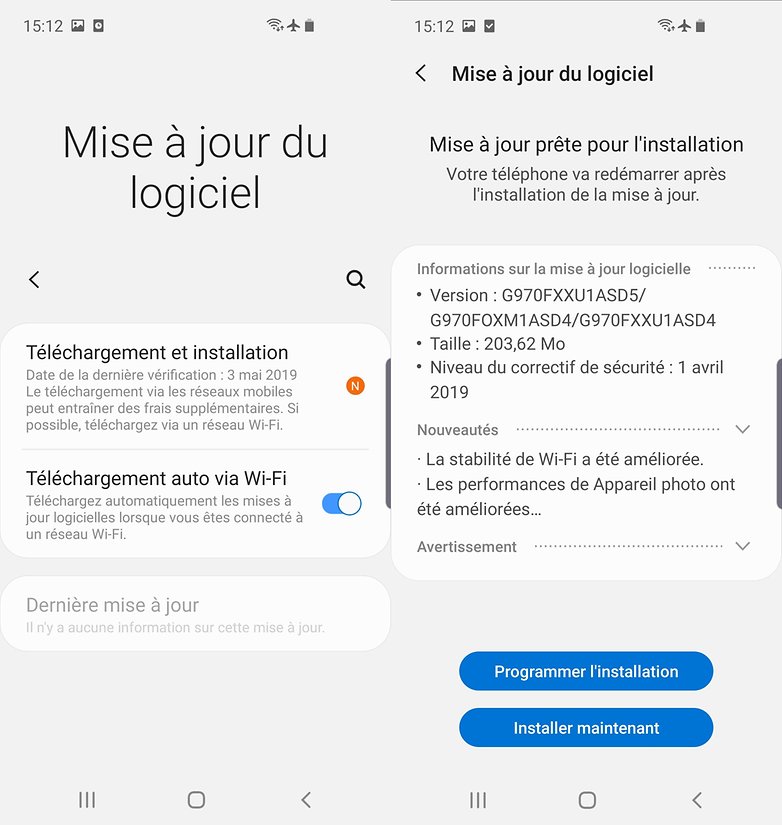
2. Mettre à jour un Samsung Galaxy avec Smart Switch
Pour ceux qui l'ignorent, Samsung met à disposition des utilisateurs un logiciel qui permet de synchroniser son smartphone, sa tablette ou un téléphone portable de la marque, à l'instar d'Apple et d'iTunes. Il porte le nom de Smart Switch et remplace Samsung Kies qui s'adresse aux appareils plus anciens. Plutôt sympathique, l'outil permet - en quelque sorte - de forcer les mises à jour logicielles pour qu'elles soient détectées plus rapidement.
Vous devrez relier votre Samsung Galaxy en USB à votre ordinateur pour qu'il soit en capacité de reconnaître votre ou vos appareils. Là encore, il faut télécharger le bon programme. Comme nous l'évoquions plus tôt, il y en existe deux et ils n'ont pas la même compatibilité. Au-delà des mises à jour, il est aussi bon de savoir que Kies et Smart Switch permettent de synchroniser du contenu multimédia ou non, comme : les contacts, les messages, les mémos, les photos, les musiques, les vidéos, etc.
- Samsung Kies (téléchargement) est la première itération du logiciel de Samsung, qui trouve sa compatibilité jusqu'au Galaxy Note III
- Smart Switch (téléchargement) est la seconde itération du logiciel, qui est compatible à partir du Galaxy Note III.
3. Mettre à jour un Samsung Galaxy via Odin
Odin est un logiciel très simple d'utilisation (à condition de bien savoir ce que vous faites), vous devez l'installer sur votre ordinateur. Toutefois, il est recommandé de suivre un tutoriel pour effectuer l'installation car, si vous cochez une mauvaise case, votre smartphone peut rencontrer des problèmes et devenir inutilisable. Pourquoi ? Tout simplement parce qu'ODIN va vous permettre d'installer directement le système le plus récent et non uniquement les mises à jour.
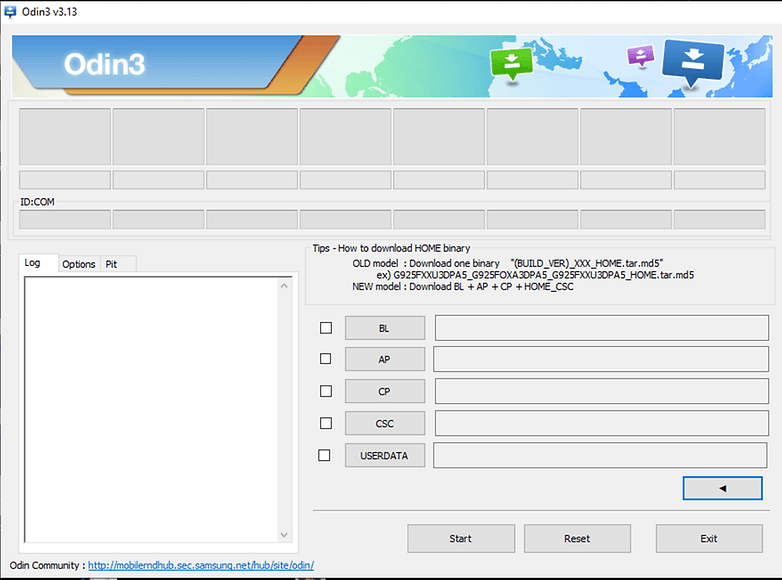
Plus exactement, Odin sert à installer des images logicielles. Odin est seulement compatible avec Windows, mais il existe divers astuces pour l'installer sur Llinux et Mac OSX.
Exemple de tutoriel d'installation avec Odin avec le Galaxy S5
Pour trouver une image logicielle du système, il suffit de vous rendre sur la très bonne source de SamMobile dans la section 'Firmware'.
Prérequis
- Télécharger les pilotes Samsung à cette adresse
- Télécharger le firmware de votre smartphone Galaxy
(qui correspond à votre pays et votre modèle : G900F, G901F ou autres en France) - Télécharger le logiciel PC : Odin v3.13.1
- Charger l'appareil à 80% minimum
- Activer le mode débogage USB : aide à cette adresse
(en cas de souci, cela peut s'avérer utile) - Sauvegarder vos données : comment effectuer une sauvegarde sur Android
Procédure d'installation
- 1. Décompresser l'archive du firmware et ODIN sur l'ordinateur
- 2. Lancer le logiciel Odin sur l'ordinateur
- 3. Redémarrer le Galaxy en mode Download
(volume bas + power + bouton d'accueil/home) - 4. Connecter le Galaxy à l'ordinateur par câble USB et attendre qu'Odin le reconnaisse
(la case en haut à gauche devient bleue et affiche ID:COM) - 5. Bien vérifier que seules les cases Auto-Reboot et F.Reset Time sont cochées
- 6. Cliquer sur le bouton AP et chercher le firmware Samsung
- 7. Cliquer sur Start et attendre que l'opération se termine
- 8. Une fois le flash terminé, Odin doit afficher Pass! en vert
- 9. Le premier redémarrage peut durer quelques minutes
Bien entendu, cette dernière solution est de loin la plus compliquée. Si vous ne voulez pas vous compliquer la vie, installez tout simplement les mises à jour OTA.
















Depuis 1 semaine ma tablette samsung a6 2016 et incompatible avec les services google play
-
Admin
5 mai 2019 Lien du commentaire?Oh non c'est trop dur, je ferme les yeux !!
c'est pas dur du tout ! tu le préfères tout cuit, à la coque ou Maux-laid ?
Bonjour j'ai reçu et installer la mise à jour 6.0.1 sur mon s5 muni g800h mais le téléphone n'est pas pu démarrer. Après le redémarrage je reste oncore sur 5.1.1
Je cherche la mise à jour je reçois le message (les dernières mises à jour ont déjà été installés.
Quelqu'un qui peut m'aider à avoir la mise à jour
passer à Lineage OS. Ou simplement chercher la dernière ROM qu'il faut et flasher avec ODIN.
bonjour mon téléphone ne voulait plus s'allumer du coup je ne suis pas passer en mode administrateur et j'ai negliger le fait d'etre a 80% et la manipulation na pas fonctionner quelqu'un pourrait m'aider?
On est daccord, jai un s5 mini sous lollipop, je veut le faire repasser a kitkat sa va marcher ?
Probablement oui. c'est ce que j'ai fait avec un G900F pour revenir de Marshmallow à Kit Kat. Flasher une ROM avec ODIN.
J'espère que cet article sera facile à retrouver quand ça arrivera.
Hello Jérôme R.,
Pourquoi ne pas vérifies-tu pas tout de suite dans Google en faisant une recherche ? :)
Salut Tony, tu as raison ! Une mise à jour de Samsung, c'est comme la comète de Halley, tu vis ça maximum 2 fois dans ta vie. Vous devriez écrire un article sur "que faire en attendant la prochaine mise à jour Samsung ?", vous auriez de quoi remplir...
Pour ceux qui veulent passer par Odin, c'est très simple, comme dit dans l'article, mais si sur votre PC Kies est installé, il faut le désactiver, ou mieux le desinstaller sous peine d'avoir une impossibilité de passer la MàJ Odin, une erreur quoi...
De manière générale Kies ne sert à rien, c'est un boulet, à ne pas installer...
? ? ? ?
Samsung il te sort 1 mise à jour et ensuite plus rien mdr ?
deux maj majeures lol :))
merci pour le tuto mais les mises a jour sur Samsung sont tellement rare lol j'attends 5.1.1 ou 6.0 qui sait sur mon S5+
je crois encore au père Noel
il ya déjà la version 5.1.1 sur l note 4
Exact pour la mise à jour 5.1 en prévision la mise à jour 6.0 qui je pense sera la dernière, après directement une rom alternative spécial note 4